ネットワークセキュリティキー
ネットワーク セキュリティの予防措置とアプリケーションは、ネットワーク セキュリティ キーの表示方法を教えてくれます。ネットワーク セキュリティの予防措置とアプリケーションは、インターネットを正しく安全にサーフィンする方法も教えてくれます。
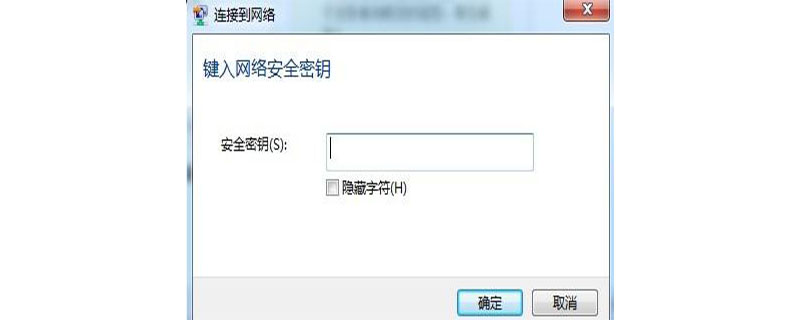
ネットワーク セキュリティ キー。正しい発音は「ネットワーク セキュリティ キー」です。 はネットワーク作成者によって設定されます。インターネット パスワード は WiFi パスワードです。
ワイヤレス Wi-Fi をインストールするときに、「ネットワーク セキュリティ キー」の入力を求められます。入力する必要があるのは、8 ~ 18 桁の数字と文字の文字列 (推奨)学習: PHP ビデオ チュートリアル )
公開キー暗号化テクノロジは、非対称キーを使用して暗号化と復号化を行います。各キーのペアには、公開キーと秘密キーが含まれています。公開キーは公開されており、広く普及しています。そして秘密鍵は公開されることはなく、あなただけが知っています。
たとえば、他人の無線ルーターには、他人が勝手に使用できないようにパスワードが設定されています。ネットワーク作成者からのみ入手できます。自宅にワイヤレス ルーターがある場合は、ネットワークのセキュリティ パスワードを知っており、通常どおりインターネットにアクセスするには、対応するネットワーク パスワードを入力する必要があります。
公開キー暗号化テクノロジは、非対称キーを使用して暗号化と復号化を行います。各キーのペアには、公開キーと秘密キーが含まれています。公開キーは公開されており広く配布されていますが、秘密キーは次のとおりです。決して公開されることはなく、あなただけがそれを知っています。公開キーで暗号化されたデータは、秘密キーでのみ復号化できます。逆に、秘密キーで暗号化されたデータは、公開キーでのみ復号化できます。この非対称性こそが、公開キー暗号化の有用性です。
何を暗号化しているのかを正確に把握していない限り、秘密キーで何かを暗号化し、それを他の人に送信することは決して得策ではありません。これは、暗号化されたデータがユーザーを裏切る可能性があるためです (キーを持っているのはユーザーだけであるため、暗号化できるのはユーザーだけであることに注意してください)。したがって、他人に盗まれないように、設定したネットワーク キーを覚えておく必要があります。
セキュリティ キーはルーターに保存されます
最初に: ルーターにアクセスできない場合、これは無駄です...ルーターが本当にパスワードを思い出せない場合は、工場出荷時の設定に戻してください。
2 番目: ルーターへの有線アクセスを使用できる場合は、ワイヤレス セキュリティ設定でマウスを置いた場所を確認できます。ワイヤレス ネットワークが接続されているタスク バーの右下隅にある をクリックします。接続されているワイヤレス信号が表示されるので、移動しないでください。また、接続速度など、信号強度、ステータスを確認できます。
コンピュータにワイヤレス ネットワークのステータスが表示されない場合は、デスクトップの [ネットワーク コンピュータ] を右クリックし、[プロパティ] をクリックして確認できます。どれが接続されているか ワイヤレスネットワークを右クリックし、プロパティを選択し、「接続後に通知領域にアイコンを表示する」にチェックを入れるとタスクバーの右下に表示されますので、このアイコンにマウスを置くと表示されます。また、このソフトウェア Network Stumbler を自分で見ることもできます。デスクトップ コンピュータのワイヤレス ルーターにログインし、ワイヤレス参照設定メニューでワイヤレス ルーティング ホットスポット名のパスワードを設定します。
まずデスクトップパソコンと無線ルーターをネットワークケーブルで接続し、ブラウザを使って192.168.1.1(無線ルーターに記載されています)にアクセスします。ダイアログ ボックスが表示され、ユーザー名とパスワード (デフォルトでは両方とも管理者) の入力が求められます。次に、無線ルーターの設定インターフェイスに入ります。ここで、ワイヤレス ネットワークのパスワードを表示できます。デスクトップでは表示できません。ネットワーク キーは、対応するネットワークに接続されているワイヤレス ネットワークのパスワードです。会社のネットワーク管理者に相談してください!
PHP 関連の技術記事の詳細については、PHP グラフィック チュートリアルをご覧ください。 学びのコラム!
以上がネットワークセキュリティキーの詳細内容です。詳細については、PHP 中国語 Web サイトの他の関連記事を参照してください。

ホットAIツール

Undresser.AI Undress
リアルなヌード写真を作成する AI 搭載アプリ

AI Clothes Remover
写真から衣服を削除するオンライン AI ツール。

Undress AI Tool
脱衣画像を無料で

Clothoff.io
AI衣類リムーバー

AI Hentai Generator
AIヘンタイを無料で生成します。

人気の記事

ホットツール

メモ帳++7.3.1
使いやすく無料のコードエディター

SublimeText3 中国語版
中国語版、とても使いやすい

ゼンドスタジオ 13.0.1
強力な PHP 統合開発環境

ドリームウィーバー CS6
ビジュアル Web 開発ツール

SublimeText3 Mac版
神レベルのコード編集ソフト(SublimeText3)

ホットトピック
 7542
7542
 15
15
 1381
1381
 52
52
 83
83
 11
11
 21
21
 87
87


